分类
我们在使用win7系统的时候,有时候我们需要下载一些文件,但是下载的文件类型出错,我们就需要自己修改文件的扩展名了。而且根据不同的种类分很多类型,那在win7系统我们如何更改文件类型呢?其实很简单,接下来小编就跟大家分享一下win7更改文件类型后缀的方法。
win7更改文件类型后缀的方法:
1、首先打开的的电脑,如图所示:
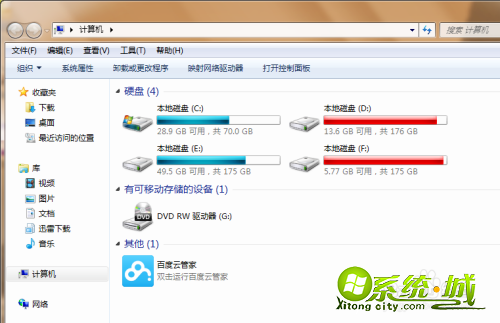
2、找到组织,打开“文件夹和搜索选项”,如图所示:
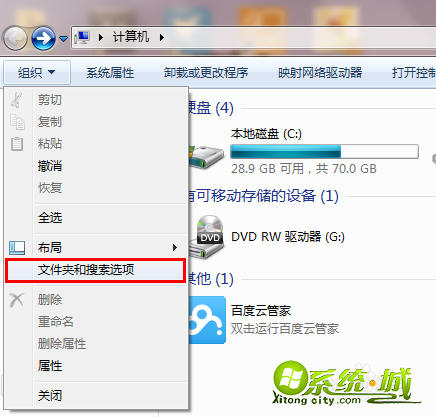
3、打开“查看”标签卡;
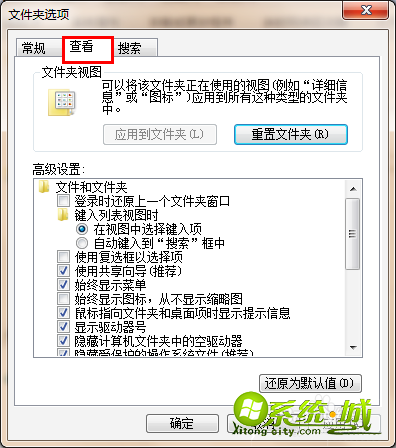
4、勾选“隐藏已知文件类型的扩展名”,点击确定;
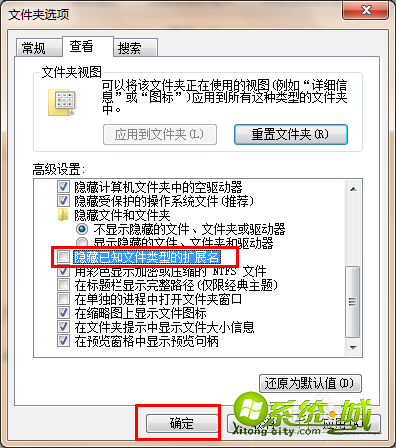
5、然后打开一个文档右键“重命名”,就可以更改自己需要的文件类型了。
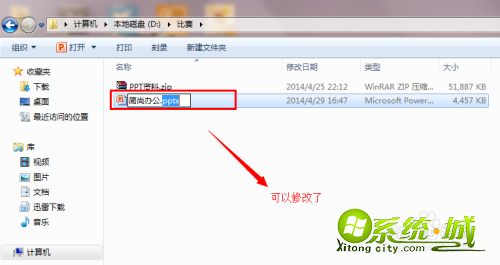
以上就是win7更改文件类型后缀的方法,是不是很简单,还不会的可以参考一下以上的步骤哦,希望对您有帮助哦。
热门教程
网友评论